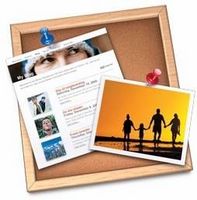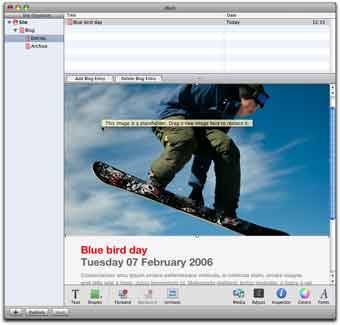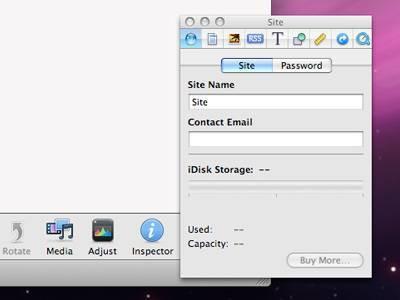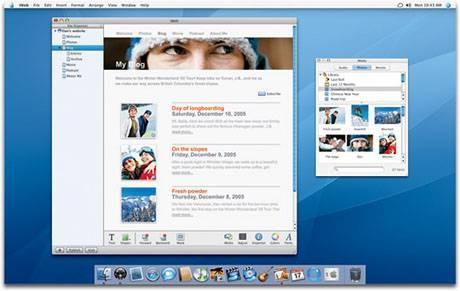Gewusst wie: Erstellen einer Webseite auf einem Mac
Apple bietet einen eigenen einzigartigen Webseite-Generator, iWeb genannt. iWeb ist standardmäßig auf allen Versionen von iLife, das ist standardmäßig auf allen Mac Computern. Viele Benutzer bevorzugen das Format der Apple Software bevorzugen iWeb über traditionellen Aufbau von Web-Software verwenden. Also lasst uns loslegen auf den Aufbau einer Web-Seite.
Anweisungen
1 Machen Sie sich vertraut mit der Software, die Sie verwenden werden. Starten Sie einfach iWeb, die in dem Deck oder den Ordner "Programme" zu finden. Ein wenig stöbern Sie und entdecken Sie die Funktionen und das Layout. Wenn Sie das getan haben, gehen Sie voran und schließen ohne Speichern und relaunch iWeb.
2
Wenn Sie iWeb zum ersten Mal öffnen, werden Sie feststellen, dass eine leere Website, mit einem schwarzen Thema lädt. Schauen Sie durch die verfügbaren Themen und wählen Sie das, das Ihren Bedürfnissen am besten entspricht. Hierzu klicken Sie einfach die Schaltfläche "Theme" befindet sich auf der unteren Symbolleiste. Sie werden jetzt aus rund 30 Themen auswählen können. Wählen Sie einen Gewinner.
Die untere Symbolleiste, die Sie verwendet, um ein Thema zu wählen enthält die grundlegenden Werkzeuge, mit denen Sie Ihre Website erstellen. Auf dieser Symbolleiste finden Sie eine Möglichkeit, Text, Formen, Widgets und Medien hinzuzufügen. Es wird auch verwendet werden, ändern Sie Schriftarten und Farben zu rendern. Sie können starten, bearbeite Ihre Homepage, die der Seite bereits angezeigt wird. Um den Header bearbeiten, Doppelklick in das Feld, geben Sie Ihre Website-Titel, und deaktivieren Sie. Von dort werden Sie Fertigstellen der Seite anhand Ihrer eigenen einzigartigen Idee, die Sie für Ihre Website haben wollen. Sie können Bilder, Audio- und Videodateien problemlos mithilfe der Medien-Schaltfläche hinzufügen. Sie können Widgets (z.B. Google-Adsense-anzeigen) über die Widget-Schaltfläche hinzufügen. Nachdem Sie ein neues Element hinzugefügt haben, gerade position es auf der Seite durch Klicken und ziehen es an die gewünschte Position.
4
Der nächste Schritt ist es, weitere Seiten zu Ihrer Site hinzufügen. Um dies zu erreichen, sollten Sie im Bereich"Site" Rechtsklick, dass verläuft vertikal ganz links im iWeb-Fenster unten. Wählen Sie dann "Neue Seite". Dieses holt oben ein Popup-Fenster, die verschiedene Arten von Seiten anzeigt, die Sie möglicherweise oder möglicherweise nicht auf Ihre Website (z. B. über die Foto-Galerie, Willkommen) hinzufügen möchten. Wählen Sie den Typ der Seite, die Sie erstellen möchten. Möchten Sie eine Seite erstellen, die nicht aufgeführt ist, klicken Sie auf "Leer." Bearbeiten Sie diese Seite haben Sie die erste genauso. Verwenden Sie die untere Symbolleiste, Hinzufügen von Elementen zu Ihrer Seite und ziehen Sie diese an die gewünschte Position. Wiederholen Sie diesen Vorgang, und erstellen Sie so viele Seiten wie Sie für Ihre Website möchten. Wenn Sie zu jeder Zeit sie neu anordnen möchten, können Sie per drag & drop aus dem Website-Bereich.
Der letzte Schritt in den Erstellungsprozess ist, um Ihre Website für die Veröffentlichung im Web. Um loszulegen, klicken Sie auf die Schaltfläche "Inspektor" auf der unteren Symbolleiste. Innerhalb der Box Inspektor möchten füllen alle Informationen für Ihre Website. Achten Sie darauf, alle Felder füllen, indem Sie auf den verschiedenen Registerkarten befindet sich auf den oberen Teil des Feldes Inspektor.
Jetzt setzen wir Ihre iWeb Website online. Hierzu können entweder Sie Apples exklusiver Web-publishing-Software für Mobile Me verwenden, oder können Sie einen anderen Web-Publisher und ein FTP-Client. Wenn Sie Apples Plattform verwenden möchten, klicken Sie einfach auf die Schaltfläche "Veröffentlichen" auf ganz unten befindet sich links im iWeb-Fenster und melden Sie sich an Ihrem Handy mich Konto. Wenn Sie nicht bereits eine haben, geben es Ihnen die Möglichkeit, schnell und einfach erstellen. Von hier aus alles, was Sie tun müssen, ist die Anweisungen zu folgen. Apple Mobile Me Sie durch alle notwendigen Schritte zum Veröffentlichen der Website durch einen Assistenten führen wird. Jede Zeit, die Sie Aktualisierungen an Ihrer Website vornehmen möchten tun Sie dies über Mobile Me.
Wenn Sie ausgewählt haben, gehen die benutzerdefinierte Route und verwenden Sie Ihre eigenen Host (z.B. Godaddy), wollen Sie Ihre Website einfach auf den Desktop zu speichern, vor dem Beenden von iWeb. Als nächstes Suche im Internet für ein FTP-Programm, die Sie verwenden, herunterladen und installieren möchten. Eine, die wird empfohlen und Filezilla ist kostenlos. Als nächstes verwenden des FTP-Clients transportieren Ihre Website Ihren Host und Domain, die durch welchen hosting-Anbieter voreingestellt werden wird, die Sie gewählt haben. Aktualisieren Sie jeder Zeit Sie Aktualisierungen an Ihrer Website vornehmen möchten einfach die neue oder aktualisierte Seite zu Ihrer Website mit FTP-Client.
Sie sollten nun eine Up-and-Running-Website mit Apples iWeb exklusive Anwendung erstellt haben. iWeb veröffentlicht gelegentlich bessere und Eigenschaft-verpackten Versionen. Sie können alle Informationen über Neuerscheinungen und andere Fragen Apple.com überprüfen.
Tipps & Warnungen
- Seien Sie geduldig. Alle Web-Design ist etwas gewöhnungsbedürftig. Versuch und Irrtum ist ein großer Teil des Folgens mit einer Website.